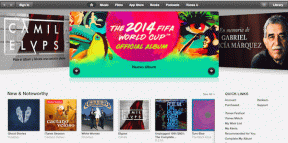Дозволите или спречите уређаје да пробуде рачунар у оперативном систему Виндовс 10
Мисцелланеа / / November 28, 2021
Дозволите или спречите уређаје да пробуде рачунар у оперативном систему Виндовс 10: Обично корисници имају тенденцију да ставе свој рачунар у стање мировања како би уштедели енергију, а такође им омогућава да лако наставе са радом када је то потребно. Али изгледа да неки хардвер или уређаји могу аутоматски да пробуде ваш рачунар из стања мировања и тако ометају ваш рад и троше више енергије што може лако да испразни батерију. Дакле, оно што се дешава када ставите рачунар у стање мировања је да он улази у режим уштеде енергије где се искључује смањи напајање на уређаје са људским интерфејсом (ХИД) као што су миш, Блуетоотх уређаји, читач отиска прста итд.
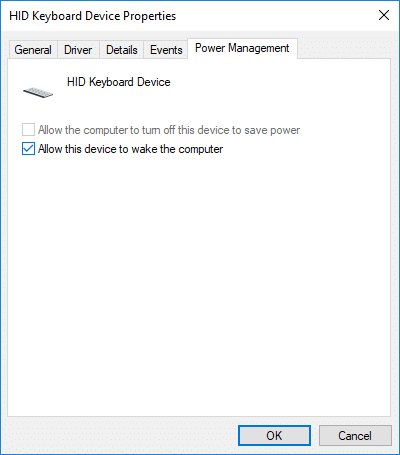
Једна од функција које нуди Виндовс 10 је да можете ручно да изаберете који уређаји могу да пробуде рачунар из стања спавања, а који не. Дакле, без губљења времена, погледајмо како да дозволимо или спречимо да уређаји пробуде рачунар у оперативном систему Виндовс 10 уз помоћ доле наведеног упутства.
Садржај
- Дозволите или спречите уређаје да пробуде рачунар у оперативном систему Виндовс 10
- Метод 1: Дозволите или спречите да уређај пробуди рачунар у командној линији
- Метод 2: Дозволите или спречите да уређај пробуди рачунар у Управљачу уређаја
Дозволите или спречите уређаје да пробуде рачунар у оперативном систему Виндовс 10
Обавезно креирајте тачку враћања за случај да нешто крене наопако.
Метод 1: Дозволите или спречите да уређај пробуди рачунар у командној линији
1. Притисните тастер Виндовс + Кс, а затим изаберите Командни редак (Администратор).

2.Укуцајте следећу команду у цмд и притисните Ентер.
поверцфг -девицекуери ваке_фром_ани
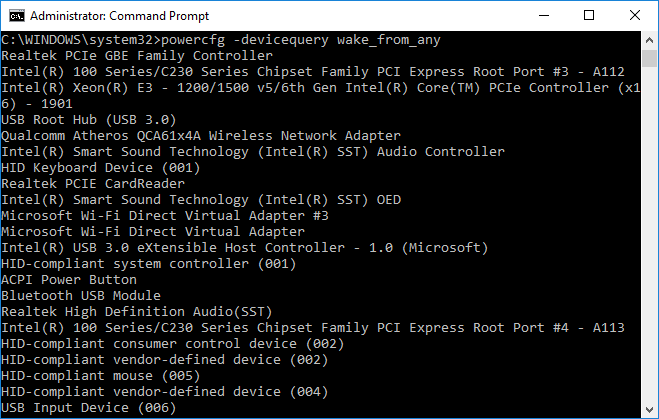
Белешка: Ова команда ће вам дати листу свих уређаја који подржавају буђење рачунара из стања спавања. Обавезно забележите назив уређаја којем желите да дозволите да пробуди рачунар.
3.Укуцајте следећу команду у цмд да бисте омогућили одређеном уређају да пробуди ваш рачунар из стања спавања и притисните Ентер:
поверцфг -девицеенаблеваке “Девице_Наме”
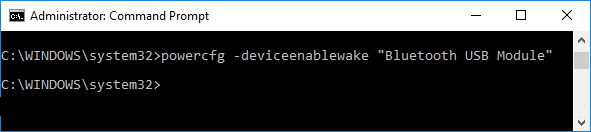
Белешка: Замените Девице_Наме стварним именом уређаја који сте забележили у кораку 2.
4. Када се команда заврши, уређај ће моћи да пробуди рачунар из стања спавања.
5. Сада да бисте спречили да уређај пробуди рачунар укуцајте следећу команду у цмд и притисните Ентер:
поверцфг -девицекуери ваке_армед
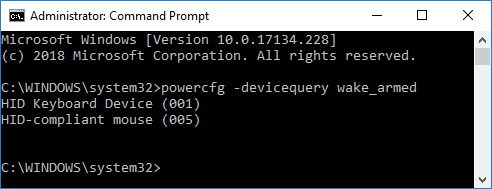
Белешка: Ова команда ће вам дати листу свих уређаја којима је тренутно дозвољено да пробуде рачунар из стања спавања. Забележите назив уређаја који желите да спречите да пробуди рачунар.
6. Откуцајте наредбу испод у командну линију и притисните Ентер:
поверцфг -девицедисаблеваке “Девице_Наме”
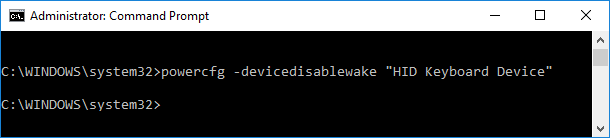
Белешка: Замените Девице_Наме стварним именом уређаја који сте забележили у кораку 5.
7. Када завршите, затворите командну линију и поново покрените рачунар.
Метод 2: Дозволите или спречите да уређај пробуди рачунар у Управљачу уређаја
1. Притисните тастер Виндовс + Р, а затим откуцајте девмгмт.мсц и притисните Ентер.

2.Проширите категорију уређаја (на пример тастатуре) за које желите да дозволите или спречите буђење рачунара. Затим двапут кликните на уређај, нпр. ХИД уређај са тастатуром.
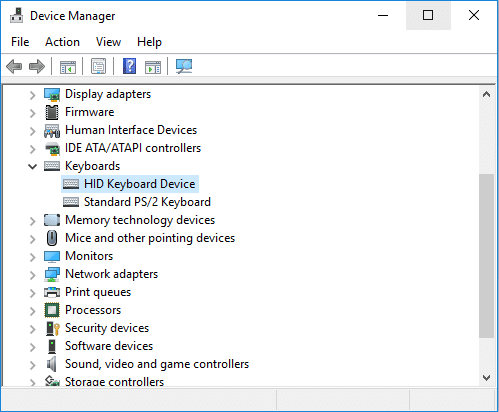
3. Испод прозора са својствима уређаја означите или уклоните ознаку “Дозволите овом уређају да пробуди рачунар” и кликните на Примени, а затим на ОК.
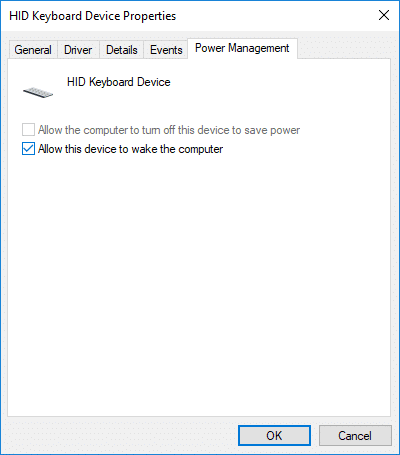
4. Када завршите, затворите све и поново покрените рачунар.
Препоручено:
- Омогућите или онемогућите Цредентиал Гуард у оперативном систему Виндовс 10
- Дозволите или спречите Виндовс 10 теме да мењају иконе на радној површини
- Омогућите опширне или веома детаљне поруке о статусу у оперативном систему Виндовс 10
- Омогућите или онемогућите режим програмера у оперативном систему Виндовс 10
То је оно што сте успешно научили Како дозволити или спречити уређаје да пробуде рачунар у оперативном систему Виндовс 10 али ако и даље имате питања у вези са овим водичем, слободно их поставите у одељку за коментаре.